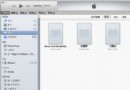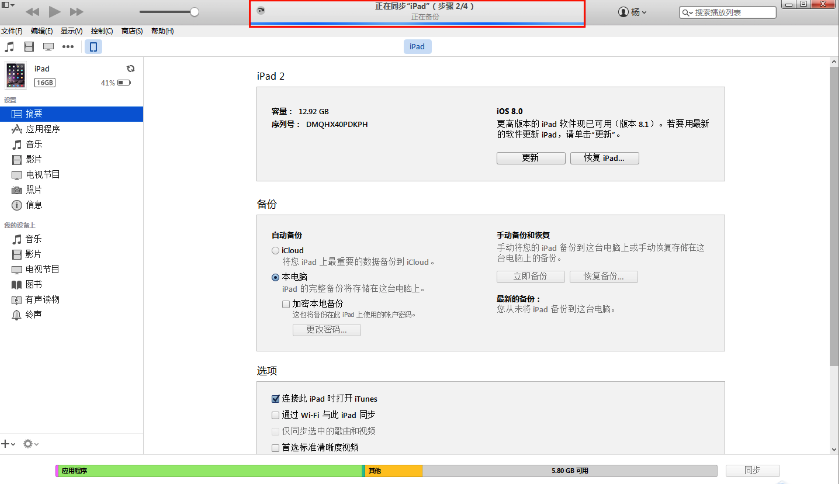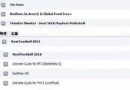iPhone5連不上WiFi怎麼辦
編輯:關於IOS教程
iPhone5連不上WiFi,解決方法可以總結如下:
方法一:重啟路由器。
方法二:還原網絡設置,進入手機的“設置”-“通用”-“還原”中,選擇“還原網絡設置”。
方法三:進入WiFi,點網絡名稱右邊的小箭頭進去,點“忽略此網絡”,然後重新搜索加入網絡。
下面再提供一個解決iPhone5連接不上WiFi的方法,屢次試驗成功,具體步驟如下:
1.先將之前的WiFi設置抹除,依次點擊【設置】—>【Wi-Fi】,然後點擊你之前使用的WiFi接入點右邊的藍色箭號;
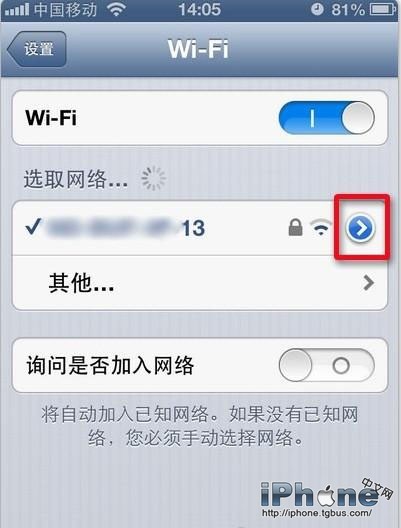
2.點擊【忽略此網絡】,然後回到主屏幕,重啟手機;
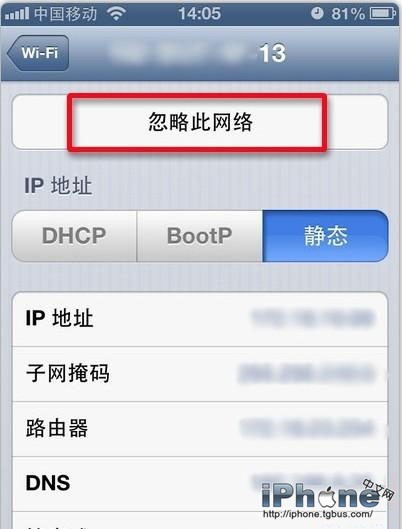
3.重啟手機後,再進入WiFi設置中尋找自己的WiFi接入點,進行相關設置後即可連接上網絡。
注:這裡說的相關設置,是針對用戶路由器的不同設定,操作則有所不同。
如果用戶的路由器沒有設置密碼,並且是自動連接上網無需手動設置靜態IP地址的,則直接點擊WiFi接入點即可上網。有密碼的則輸入下密碼即可。
如果是特設的路由器需要輸入靜態IP地址才可以連接上網的用戶,需要進入IP地址靜態模式下(如上圖2),輸入靜態的IP地址、子網掩碼、路由器、DNS,然後再回到WiFi接入點輸入密碼後,才可以正常連接WiFi上網。
- 上一頁:iPhone5連接電腦沒反應怎麼辦
- 下一頁:iPhone5白蘋果修復教程
相關文章
+- iOS獲得以後裝備型號等信息(全)包括iPhone7和iPhone7P
- xcode8提交ipa掉敗沒法構建版本成績的處理計劃
- Objective-C 代碼與Javascript 代碼互相挪用實例
- iOS開辟之UIPickerView完成城市選擇器的步調詳解
- iPhone/iPad開辟經由過程LocalNotification完成iOS准時當地推送功效
- iOS法式開辟之應用PlaceholderImageView完成優雅的圖片加載後果
- iOS Runntime 靜態添加類辦法並挪用-class_addMethod
- iOS開辟之用javascript挪用oc辦法而非url
- iOS App中挪用iPhone各類感應器的辦法總結
- 實例講授iOS中的UIPageViewController翻頁視圖掌握器
- IOS代碼筆記UIView的placeholder的後果
- iOS中應用JSPatch框架使Objective-C與JavaScript代碼交互
- iOS中治理剪切板的UIPasteboard粘貼板類用法詳解
- iOS App開辟中的UIPageControl分頁控件應用小結
- 詳解iOS App中UIPickerView轉動選擇欄的添加辦法